Zoek de verschillen! Zo ontdek je snel of de inhoud van jouw mappen écht hetzelfde is
Je hebt eerder een kopie gemaakt van een map met heel veel bestanden, maar je twijfelt of de inhoud van beide mappen nog wel volledig overeenkomt. In zo’n situatie – en in vele andere – wil je heel graag eenvoudig mappen, documenten en afbeeldingen kunnen vergelijken. We gaan kijken op welke manieren je de verschillen kunt vinden.
In dit artikel laten we zien hoe je mappen en bestanden kunt vergelijken:
- Via de verkenner: bekijk en sorteer op naam, datum of grootte
- Controleer de eigenschappen van een map
- Gebruik de opdrachtprompt
- Vergelijk twee Word-bestanden via het tabblad Controleren
- Gebruik WinMerge voor geavanceerde vergelijking
Lees ook: Kijken zonder openen: zo gebruik je het Voorbeeldvenster in Verkenner
Uiteraard kun je handmatig mappen openen om vervolgens de inhoud met elkaar te vergelijken. Bijvoorbeeld wanneer je een back-up wilt controleren. Maar als er in zo’n map tientallen of honderden submappen en bestanden zitten, dan is een handmatige vergelijking onbegonnen werk. Voor een dergelijk scenario is er een efficiëntere aanpak nodig. We kijken naar wat er in Windows en Word kan, en schakelen ook de hulp in van het externe programma WinMerge.
Eigenschappen naast elkaar
Een eenvoudige manier om snel na te gaan of de inhoud van mappen met elkaar overeenkomt, is naar de eigenschappen te kijken. Hiervoor hoef je de map niet eens te openen. Klik met de rechtermuisknop op de eerste map en kies Eigenschappen in het contextmenu. Hiermee open je een klein venster waarin je de details leest over de map zoals de grootte, het aantal bestanden en mappen en de tijd en datum waarop de map is aangemaakt. Om dit te vergelijken met een andere map, sleep je het venster even opzij en herhaal je het proces bij de tweede map. Deze handmatige controle is alleen niet geschikt voor grootschalige vergelijkingen. En als je een verschil ziet, weet je ook nog niet om welke bestanden het gaat.
Beide mappen zijn identiek; ze bevatten elk 36.431.519 bytes aan gegevens.
Met de opdrachtprompt
In Windows zit een uitgekiende hulpfunctie voor bestandsvergelijking, maar die werkt niet met een GUI (grafische interface) maar met een cmd-opdracht. Je moet dus naar het terminalscherm om de vergelijkingsopdracht nogal oldskool in te voeren. Typ cmd in het startmenu en open de Opdrachtprompt. Typ hier de opdracht robocopy gevolgd door de paden naar de twee mappen die je wilt vergelijken. Om het pad van een bepaalde map te kopiëren, druk je Shift in en klik je met de rechtermuisknop op de map. In het contextmenu kies je dan de opdracht Kopiëren als pad.
In ons voorbeeld gaat het om twee mappen die op het bureaublad staan. Deze informatie plak je achter de robocopy-opdracht. De opdracht wordt dan:
C:\Users\gebruikersnaam>robocopy “C:\Users\gebruikersnaam\Desktop\map A” “C:\Users\gebruikersnaam\Desktop\map B”Je typt uiteraard je eigen gebruikersnaam. Druk nog niet op Enter, want deze opdracht is bedoeld om de inhoud van de ene map naar de andere te kopiëren. Je wilt tenslotte vergelijken en niet kopiëren. Daarom moet je nog enkele opties toevoegen, namelijk /L /NJH /NJS /NP /NS. De volledige opdracht voor de vergelijking ziet er in dit voorbeeld als volgt uit:
C:\Users\dirk>robocopy “C:\Users\dirk\Desktop\map A” “C:\Users\dirk\Desktop\map B” /L /NJH /NJS /NP /NSZodra alles op zijn plaats staat, druk je wel op Enter. Je ontvangt een samenvatting van de verschillen. Unieke bestanden in de eerste map worden weergegeven bij New File, terwijl verschillende bestanden in de tweede map staan bij Extra File. Gaat het om dezelfde bestanden maar andere versies? Dan worden ze gelabeld als Older of Newer op basis van de aanmaakdatum in de eerste map.
Op deze manier krijg je de vergelijking vanuit de opdrachtprompt.
Vergelijken in Word
Microsoft Word heeft ook een uitstekende optie om twee versies met elkaar te vergelijken en op elkaar af te stemmen. Open een leeg document in Word. Ga naar het tabblad Controleren en in de groep Vergelijken klik je op de knop Vergelijken. In de pop-up die verschijnt, selecteer je het oorspronkelijke document en het gereviseerde document met de knop Bladeren. Bevestig met OK. Er opent nu een samengevoegd document waar de verschillen in rood zijn gemarkeerd. Op die manier kun je op je eenvoudig nagaan welke suggesties de beste zijn.
In het deelvenster Revisies worden alle wijzigingen ook nog eens opgesomd. Door met de rechtermuisknop op een stukje gemarkeerde tekst te klikken, kun je de revisie behouden of verwerpen. Bij het opslaan vraagt Word om het gewijzigde document onder een nieuwe naam op te slaan. Je hoeft dus niet bang te zijn dat je het geopende bestand verknoeit.
Microsoft Word heeft een uitstekende optie om versies te vergelijken.
WinMerge installeren
Gaat het om mappen met allerlei submappen en veel bestanden, dan raden we een tool van derden aan: WinMerge 2.16. Er zijn meerdere oplossingen te vinden, maar WinMerge is de populairste en kost je niets. Download dit hulpprogramma via de officiële website van WinMerge.
Vink tijdens de installatie de Nederlandstalige menu’s en vensters aan. In het volgende venster selecteer je de optie Contextmenu-integratie in Verkenner inschakelen. Hierdoor kun je WinMerge rechtstreeks aanspreken in Windows Verkenner. In de derde stap geef je aan of je wilt dat de app in de Opstarten-map komt. Daarmee wordt WinMerge actief wanneer je de pc opstart. We zien daar het nut niet van in en klikken daarom op de knop Voltooien.
Zorg dat WinMerge zich integreert in het contextmenu.
Mappen selecteren
Wanneer je WinMerge opent, begin je met een leeg venster, want je moet nog mappen selecteren. Ga naar Bestand / Openen of klik op het tweede pictogram van links in de knoppenbalk. Vervolgens opent een keuzevenster waar je maximaal drie mappen kunt selecteren en vergelijken. Door op de knop Bladeren bij elk veld te klikken, selecteer je de locaties van de mappen die je wilt vergelijken.
Bij deze methode lijkt het alsof je mappen kunt blijven openen. Om dit probleem te voorkomen, kun je ook in de verkenner de Shift-knop indrukken en met de rechtermuisknop op een doelmap klikken. Daarna selecteer je de optie Kopiëren als pad en die gegevens plak je in de locatievelden van WinMerge. Vink de optie Submappen bijvoegen aan wanneer de mappen die je vergelijkt submappen bevatten. Druk op Enter als je klaar bent.
Selecteer de mappen die je wilt vergelijken.
Inhoud vergelijken
WinMerge vergelijkt de geselecteerde mappen en verzamelt de relevante informatie. Wanneer de scan klaar is, krijg je een rapport met als belangrijkste kolom het Vergelijkingsresultaat. Lees je bij items de status Binaire bestanden zijn identiek, dan weet je dat het perfecte dubbelgangers zijn. Gaat het om een map, dan lees je in dat geval gewoon Identiek. Deze status herken je ook aan het groene pictogram vooraan.
Wanneer er twee gelijknamige bestanden worden gevonden die toch inhoudelijk verschillend zijn, dan krijgen die een rood pictogram en het label Binaire bestanden zijn verschillend. In bepaalde gevallen zie je ook het label Alleen links of Alleen rechts voor de items die in de ene map wel voorkomen maar in de andere map niet.
In de kolom Vergelijkingsresultaat kun je de verschillen bekijken.
Via de rechtermuisknop
Als je tijdens de installatie van WinMerge de integratie met Windows Verkenner hebt aangevinkt, dan maakt deze tool voortaan deel uit van het contextmenu. Dat betekent dat je deze vergelijkingstool via de rechtermuisknop kunt benaderen. Selecteer een, twee of drie mappen in Windows Verkenner. Om verschillende mappen samen te selecteren moet je de Shift-toets ingedrukt houden. Klik met rechts en dan kun je de snelkoppeling WinMerge selecteren. De applicatie vergelijkt direct de geselecteerde items.
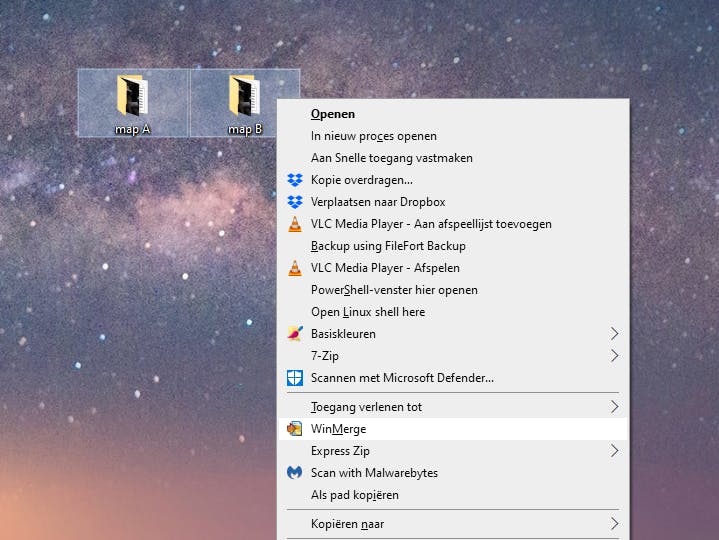 Je kunt WinMerge uit het contextmenu halen.
Je kunt WinMerge uit het contextmenu halen.
Selectieve weergave
Met de standaardinstelling toont WinMerge zowel de identieke bestanden als de bestanden die verschillen. Om het jezelf gemakkelijker te maken, pas je de weergave-opties aan in het menu Beeld. Als je het vinkje weghaalt bij Identieke items weergeven, dan krijg je alleen de verschillen te zien en op die manier wordt de lijst al heel wat korter.
Wil je uitsluitend de bestanden zien die links en rechts niet met elkaar overeenkomen? Dan vink je alleen de optie Verschillende items weergeven aan. Op dezelfde manier is het ook mogelijk om de items te zien die links of rechts ontbreken met de opdrachten Linkse unieke items weergeven of Rechtse unieke items weergeven.
Pas de weergaveopties aan om de lijst korter te maken.
Inhoud identiek maken
Ondertussen heb je via WinMerge een helder zicht gekregen op wat er verschillend is in beide mappen. Nu kun je zorgen dat de inhoud identiek wordt. Wanneer er links of rechts bestanden ontbreken, dan kun je die gemakkelijk overbrengen. Klik op het kopje van de kolom Vergelijkingsresultaat om alle resultaten volgens hun status te rangschikken.
Begin bijvoorbeeld bij de bestanden waar je leest Alleen links. Selecteer de bestanden met dit label tegelijk door de Ctrl- of de Shift-toets ingedrukt te houden. De Shift-toets gebruik je wanneer alle bestanden netjes aansluiten. Dan klik je op het eerste bestand dat je wilt kopiëren. Vervolgens druk je de Shift-toets in en dan klik je op het laatste bestand in de reeks. Alle tussenliggende bestanden worden meteen geselecteerd. De Ctrl-toets gebruik je om de selectie één na één uit te breiden.
Vervolgens selecteer je in het menu Samenvoegen de opdracht Links naar rechts. Daarna selecteer je de bestanden van het label Alleen rechts en daar pas je de opdracht toe: Samenvoegen / Rechts naar links. Na deze bewerking zie je dat de vergelijkingsstatus van deze bestanden wijzigt in Identiek.
Ook met de rechtermuisknop kun je van de ene kant naar de andere kopiëren.
Handige knoppenbalk
In plaats van elke keer opnieuw naar het menu Samenvoegen te gaan, kun je eenvoudig de knoppenbalk gebruiken. Bovenaan zie je groene pijltjes met telkens een rood blokje. Om de namen van deze knoppen te lezen, ga je met de muisaanwijzer over zo’n knop.
Klik op de knop Eerste verschil. Als het item alleen links voorkomt, licht de knop Naar rechts kopiëren op. Je kunt je dus eigenlijk niet vergissen. Daarna klik je op de knop Volgende verschil en ook daar licht de knop op om het bestand naar de kant te kopiëren waar het ontbreekt.
Alleen wanneer de bestanden verschillend zijn en in beide mappen voorkomen, zullen beide knoppen beschikbaar zijn: Naar links kopiëren en Naar rechts kopiëren. Door op zo’n bestand te dubbelklikken, opent dat in een gesplitst scherm. Op basis daarvan kun je beslissen welke versie je wilt behouden.
Je kunt ook snel door de verschillen gaan met behulp van de knoppen.
Tekst vergelijken
In WinMerge kun je ook tekst vergelijken. Daarmee bedoelen we platte tekst en geen opgemaakt Word-document. Dat kan op verschillende manieren, maar wij geven de voorkeur aan deze.
Kopieer de tekst uit het eerste bestand. Open WinMerge en klik op de eerste knop om bestanden te vergelijken. Je krijgt een gesplitst scherm te zien, daarin plak je links de gekopieerde tekst. In de rechterhelft plak je de tweede tekst. In de standaardinstelling van WinMerge zie je geen automatische terugloop. Dat betekent dat een alinea als één ontzettend lange regel in beeld komt. Dat is niet praktisch en daarom selecteer je in het menu Beeld de optie Automatische terugloop.
Er gebeurt nog niets totdat je in de knoppenbalk op de knop Vernieuwen klikt. De paragraaf waar iets verschillend staat, krijgt een kleur en ook de woorden die verschillen worden gemarkeerd. Ook hier kun je de knoppen Naar links kopiëren en Naar rechts kopiëren gebruiken om een eensluidende versie te maken.
De verschillen worden in kleur gemarkeerd.
Vergelijk je graag?
Dan kun je je hart ophalen aan dit boekAfbeeldingen vergelijken
Denk je dat twee afbeeldingen niet identiek zijn, maar kun je niet zomaar het verschil vinden? Is de bestandsgrootte of de datum niet hetzelfde? WinMerge verraadt waar de verschillen zitten. Open de twee afbeeldingen in WinMerge en vink de optie Markeren aan. Daaronder staat de optie Knipperen. Hiermee komen de wijzigingen knipperend in beeld.
Met de optie Blokgrootte bepaal je hoe groot de blokjes worden die de verschillen aanduiden. Met het schuifje Alpha bepaal je de transparantie van de gekleurde blokjes die de verschillen markeren. Wil je de verschillen nog duidelijker zien? Dan selecteer je Overlay / XOR. Daarmee komen de aangepaste pixels in kleur in beeld tegen een zwarte achtergrond.
Met de XOR-weergave zie je de verschillen in de afbeeldingen nog duidelijker.


